Størrelsen betyr ikke noe: 5 måter å redusere bildestørrelsen i KB hvor som helst
Noen ganger kan det være et problem å sende bilder på nettet. En av grunnene er at du må redusere bildestørrelsen i KB fordi filstørrelsen er for stor, noe som mange sosiale apper begrenser til en bestemt størrelse. Siden dette er et vanlig problem selv for e-posttjenester som Gmail, finnes det måter å redusere bildestørrelsen i KB. Denne artikkelen gir alle de beste løsningene for bildene dine for ustanselig deling på nettet med venner.
Guideliste
Del 1: 3 verktøy for å redusere bildestørrelsen i 50/100 KB [online] Del 2: 2 verktøy for å redusere bilde til 20/50/100 KB [Windows/Mac] Del 3: Vanlige spørsmål om å redusere bildestørrelsen i KBDel 1: 3 verktøy for å redusere bildestørrelsen i 50/100 KB [online]
Følgende verktøy er tilgjengelige på nettet. De tilbyr gratis tjenester for å komprimere bilder i bestemte filstørrelser. Uten videre, her er tre bilderedusere å prøve.
1. AnyRec Image Compressor
For en effektiv måte å redusere bildestørrelsen til 50/100 KB, bruk AnyRec gratis bildekompressor på nett. Nettverktøyet har den nyeste AI-algoritmen, som hjelper til med å komprimere bilder opp til 80% uten å miste kvalitet. Med side-ved-side-sammenligningen er det ingen stor forskjell mellom originalbildet og utdataene. Det som er bra med Free Image Compressor er at den støtter flere bildefilformater, inkludert JPEG, TIFF, SVG, PNG, GIF og mer.
Funksjoner:
- Støtte for å redusere flere bildeformater til KB med høy hastighet.
- Tillat opplasting av opptil 40 med 5 MB i filstørrelse for å komprimere.
- Optimaliser bildet for å garantere utskrift av høy kvalitet etter eksport.
- Slett de opplastede og komprimerte bildene for å beskytte personvernet.
Trinn 1.Besøk AnyRec Free Image Compressor Online på fanen din. Klikk på "Legg til bilder"-knappen for å velge bildet. Bekreft å laste opp ved å klikke på "Åpne"-knappen.
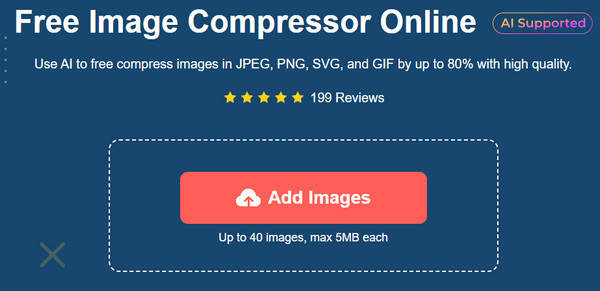
Steg 2.Siden nettverktøyet genererer bilder på noen få sekunder, last opp flere filer ved å klikke på den samme knappen. Fremdriften for hver opplasting vises med parameteren.
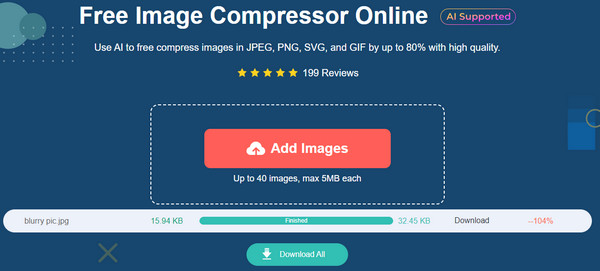
Trinn 3.Når alle bildene er lastet opp og komprimert av nettverktøyet, klikker du på "Last ned alle"-knappen for å lagre filene på datamaskinen din.
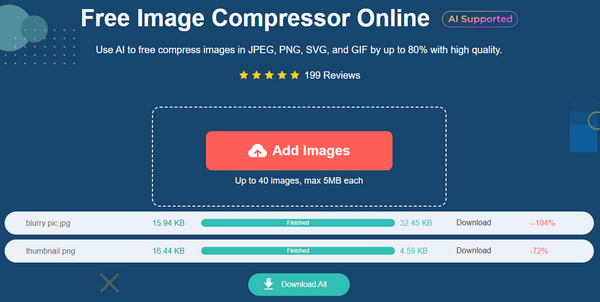
2. 11zon
11zon er et multifunksjonelt nettverktøy med omformere og kompressorer for ulike filtyper. Bortsett fra å redusere bildestørrelsen til 50/100 KB, lar 11zon komprimere PDF, JPEG, WEBP og PNG til ønsket størrelse. Du kan også prøve andre verktøy som Word til PDF, Merge PDF, Add Watermark og Image Converter. Men fordi 11zon er gratis, er grensesnittet fullt av reklame, noe som kan være irriterende.
Trinn 1.Gå til den offisielle nettsiden og velg "Komprimer bilde" -knappen. Klikk på "Velg bilde"-knappen for å laste opp bilder fra mappen din. Se etter det nye nettstedet under det opplastede bildet.
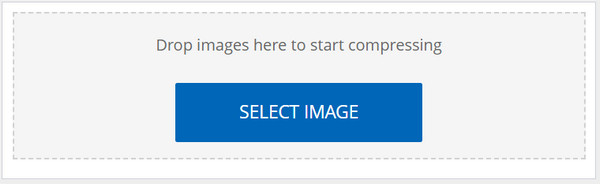
Steg 2.Kontroller nivået ved å flytte glidebryteren, og klikk deretter på "Komprimer"-knappen for å generere den nye størrelsen. Gjør batchkomprimering ved å importere flere bilder. Når du er ferdig, klikker du på "Last ned"-knappen for å lagre utdataene.
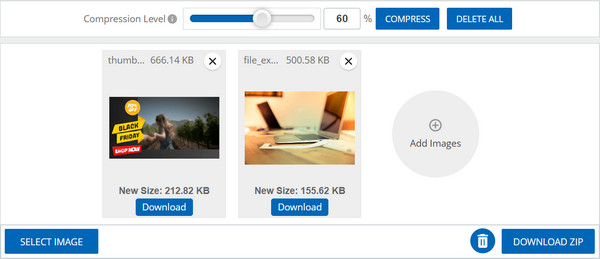
3. Endre størrelsen på pixel
ResizePixel er et enkelt nettbasert verktøy som reduserer bildestørrelsen til 50/100 KB. Men i motsetning til det enkle grensesnittet, gir det innstillinger for å manipulere sideforholdet ved å endre bredden og høyden på filen. Sammen med det viktigste kan brukere også bruke andre verktøy, for eksempel endre størrelse, beskjære, speil og mer. Se demonstrasjonen nedenfor om hvordan du bruker ResizePixel.
Trinn 1.Fra nettsiden til ResizePixel klikker du på Last opp bilde-knappen for å åpne og velge bildet. Når det er lastet opp, endre sideforholdet til bildet. Alternativt kan du slå på %-alternativet for å endre størrelsen på filen i prosent.
Steg 2.Klikk på "Endre størrelse"-knappen for å generere den nye utdatastørrelsen. Klikk deretter på "Gå til nedlasting"-knappen nederst til høyre på siden. Importer et annet bilde ved å trykke på "Last opp nytt"-knappen.
Del 2: 2 verktøy for å redusere bilde til 20/50/100 KB [Windows/Mac]
Hvis du stadig trenger å redusere bildestørrelsen i KB, anbefaler dette innlegget to skrivebordsverktøy for Windows og Mac. For profesjonell og effektiv komprimering, se to programvare som er verdt å prøve.
1. Photoshop
Adobe Photoshop er en profesjonell fotoredigerer med en metode for å redusere bildestørrelsen til 100 KB, 50 KB eller enda mindre. Siden det er på tvers av plattformer, kan du laste det ned på Windows, Mac og Linux. Den tilbyr flere alternativer for å øke eller redusere filstørrelsen mens du kan optimalisere kvaliteten. Hvis du ikke er kjent med Photoshop og dens utfordrende læringskurve, følg trinnene nedenfor for å endre størrelse på bilder i Photoshop.
Trinn 1.Åpne appen på datamaskinen din og last opp bildet ved å slippe det fra mappen. Etter opplasting, gå til "Fil"-menyen og klikk på "Lagre for web"-knappen.
Steg 2.Når dialogboksen vises, velg utdataformat, kvalitet og andre innstillinger. Klikk på "Lagre"-knappen for å bruke alle endringene og lagre det komprimerte bildet på enheten din.
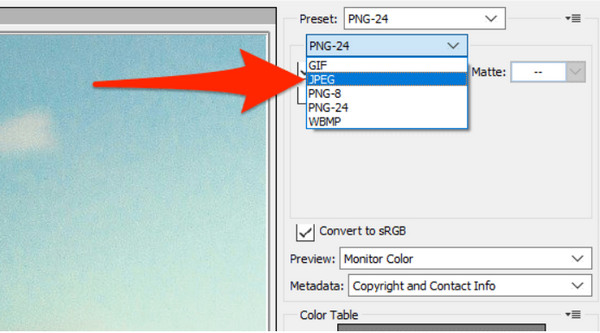
2. Forhåndsvisning på Mac
Hvis du er en Mac-bruker, er det best å bruke forhåndsvisning for å krympe bildestørrelsen til 100 KB. Det er standard bildeviser og har redigeringsfunksjoner, for eksempel tegneverktøy og bildeforstørrelse. I motsetning til Photoshop er Preview brukervennlig og gratis å bruke, men dessverre kun tilgjengelig for Mac-versjoner.
Trinn 1.Åpne Finder og velg bildet du vil komprimere. Etter å ha åpnet bildet på forhåndsvisning, gå til "Verktøy"-menyen på den øverste verktøylinjen og velg "Juster størrelse".
Steg 2.Bruk måleenheten tilsvarende. Alternativer inkluderer å endre størrelsen på bildet etter piksel, tomme og prosent. Klikk på "OK"-knappen for å bruke alle endringene.
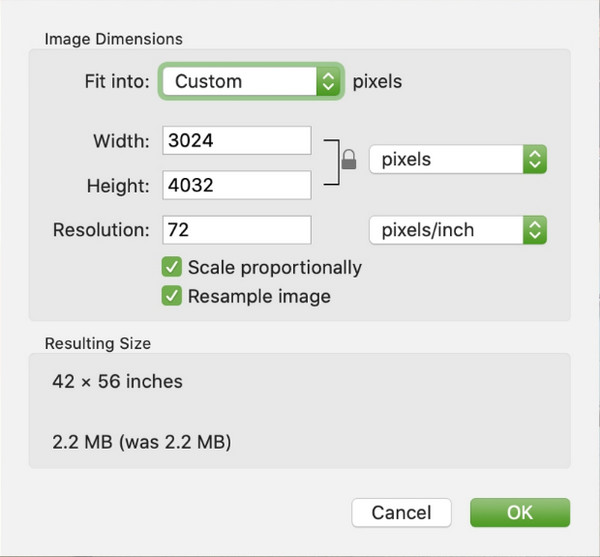
Del 3: Vanlige spørsmål om å redusere bildestørrelsen i KB
-
Reduserer filstørrelsen ved å beskjære et bilde?
Ja, beskjæring av deler av et bilde kan redusere filstørrelsen. Husk imidlertid at beskjæring betyr mer støy eller digitalt korn når bildet forstørres til originalstørrelsen. Så det er fortsatt foreslått å bruke en bildekompressor for å redusere filstørrelsen uten å miste for mye kvalitet.
-
Hvordan fungerer det å redusere størrelsen på bildefilen?
En bildekompressor eller redusering er et verktøy som minimerer et bildes filstørrelse til byte uten å forringe bildekvaliteten under standarden. Denne prosessen hjelper til med å dele bilder til sosiale apper som har begrensninger mot filstørrelse og sparer til og med noe enhetsplass ved å komprimere alle bilder av høy kvalitet.
-
Hvordan redusere bildestørrelsen i KB på smarttelefoner?
Online bildekompressorer er tilgjengelig i en nettleser på din mobile enhet. Men du kan også installere apper for å redusere filstørrelsen. Prøv video- og bildekompressorstørrelse, JPG-konverteringsbilde, komprimer bildestørrelse i KB og MB og Photo Compressor Resizer. Disse appene er tilgjengelige på App Store og Google Play.
Konklusjon
Nå kan du enkelt dele bilder på nettet med den beste kvaliteten til endre størrelse på bilder for Instagram, Facebook, Reddit og flere nettsteder! Lære mer om redusere bildestørrelsen i KB lar deg komprimere bilder ved å bruke standardverktøyet på enheten eller online kompressorer. Bruk AnyRec Free Image Compressor Online for en mer effektiv og profesjonell kompressor for å redusere bildestørrelsen til 20, 30, 40, 50 100 KB uten registrering!
